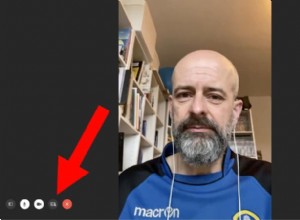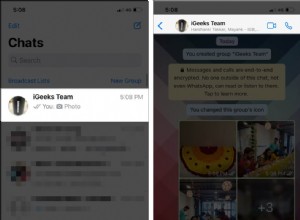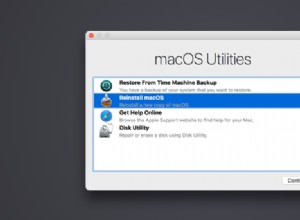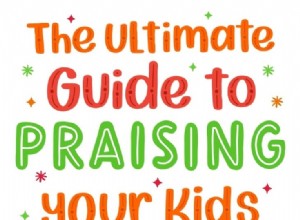لقد كان تطبيق صور Google تطبيقًا رائعًا للنسخ الاحتياطي للصور وإدارتها للجميع تقريبًا ، بما في ذلك مستخدمي Apple. ومع ذلك ، ينتهي خيار التخزين المجاني غير المحدود أخيرًا في يونيو 2021.
هل تخطط للتبديل إلى تطبيقات أخرى أو ، بشكل أكثر تحديدًا ، إلى خيار تخزين Apple المقيم ، iCloud Photos؟ قد يبدو الأمر مبكرًا ، لكن من الأفضل أن تبدأ في التحضير له ، خاصةً إذا كان لديك ملفات وسائط كبيرة. لذا ، فلنبدأ ونتعرف على كيفية نقل صور Google إلى iCloud.
لقد غطيت ما يلي في هذه المقالة لتزويدك بالأفضل ؛
- مقارنة بين صور Google وصور iCloud
- كيفية تصدير صور Google إلى صور iCloud
- كيفية تنزيل محتوى صور Google الخاص بك
- كيفية نقل الصور من صور Google إلى iCloud
مقارنة بين صور Google وصور iCloud
حتى الآن ، كانت صور Google متقدمة على iCloud من حيث الأسعار. ومع ذلك ، فإن قرارهم بإنهاء التخزين المجاني قد أدى إلى تسوية المجال ، وتكاليف التخزين السحابي للنظامين الأساسيين متشابهة تمامًا.
| - | تخزين iCloud / الشهر | Google One / الشهر |
|---|---|---|
| مجاني | 5 غيغابايت | 15 غيغابايت |
| 50 غيغابايت | 75 دولارًا ، 0.99 دولارًا | - |
| 100 غيغابايت | - | 130 دولارًا ، 1.99 دولارًا |
| 200 غيغابايت | 219 دولارًا ، 2.99 دولارًا | 210 دولارات ، 2.99 دولارًا |
| 2 تيرابايت | 749 دولارًا ، 9.99 دولارًا | 650 دولارًا ، 9.99 دولارًا |
إذا كنت مهتمًا بخدمات اشتراك Apple ، فإن الاستثمار في حزمة Apple One أمر منطقي تمامًا.
- الخطة الفردية (14.95 دولارًا أمريكيًا في الشهر) - مساحة تخزين على iCloud بسعة 50 جيجابايت + Apple Music وApple TV + و Arcade
- الخطة العائلية (19.95 دولارًا أمريكيًا في الشهر) - مساحة تخزين iCloud 200 جيجا + Apple Music وApple TV + وApple Arcade
- الخطة المميزة (29.95 دولارًا أمريكيًا في الشهر) - مساحة تخزين على iCloud بسعة 2 تيرابايت + Apple Music وApple TV + وApple Arcade و Apple News + و Apple Fitness +.
الآن بعد أن أصبحت iCloud لها اليد العليا فيما يتعلق بتوافق النظام البيئي والتسعير ، أصبح من الأنسب لمستخدمي iPhone نقل الصور من صور Google إلى iCloud. ولكن قبل أن نوضح لك كيفية القيام بذلك ، إليك بعض النقاط المهمة التي يجب ملاحظتها.
أمور يجب وضعها في الاعتبار:
- تحقق من سعة iCloud التخزينية - من الحكمة التحقق من حصة التخزين قبل بدء النقل. للتحقق ، يمكنك الانتقال إلى تطبيق الإعدادات على iPhone → Name → iCloud.
- جرب نظام الدفع - بينما يمكنك نقل جميع الصور مرة واحدة ، فمن المستحسن القيام بذلك على دفعات. سيؤدي ذلك إلى تجنب الأخطاء الناتجة عن الاتصال السيئ أو لأسباب أخرى.
- هناك متسع من الوقت - لن تسري تغييرات صور Google حتى 1 حزيران (يونيو) 2021 ، لذلك لا داعي للاستعجال. بالإضافة إلى ذلك ، ينطبق الحد الجديد البالغ 15 غيغابايت على التحميلات بعد 1 يونيو.
- المزامنة مقابل النسخ الاحتياطي - تم تطوير iCloud Photos لمزامنة الصور عبر الأجهزة. لذلك ، عند حذف الصور من جهازك ، تتم إزالتها تلقائيًا من iCloud أيضًا. للتأكد من أن صورك آمنة ، سيتعين عليك نقلها إلى iCloud Drive.
كيفية تصدير صور Google إلى صور iCloud
الخطوة 1 - كيفية تنزيل صور Google الخاصة بك
هناك طريقتان لتنزيل الصور من صور Google ، حسب تفضيلاتك.
تنزيل كل صورك على Google مرة واحدة
- سجّل الدخول إلى takeout.google.com من جهاز Mac / الكمبيوتر الشخصي أو iPhone.
- انقر على إلغاء تحديد الكل ، ثم مرر لأسفل وحدد صور Google.
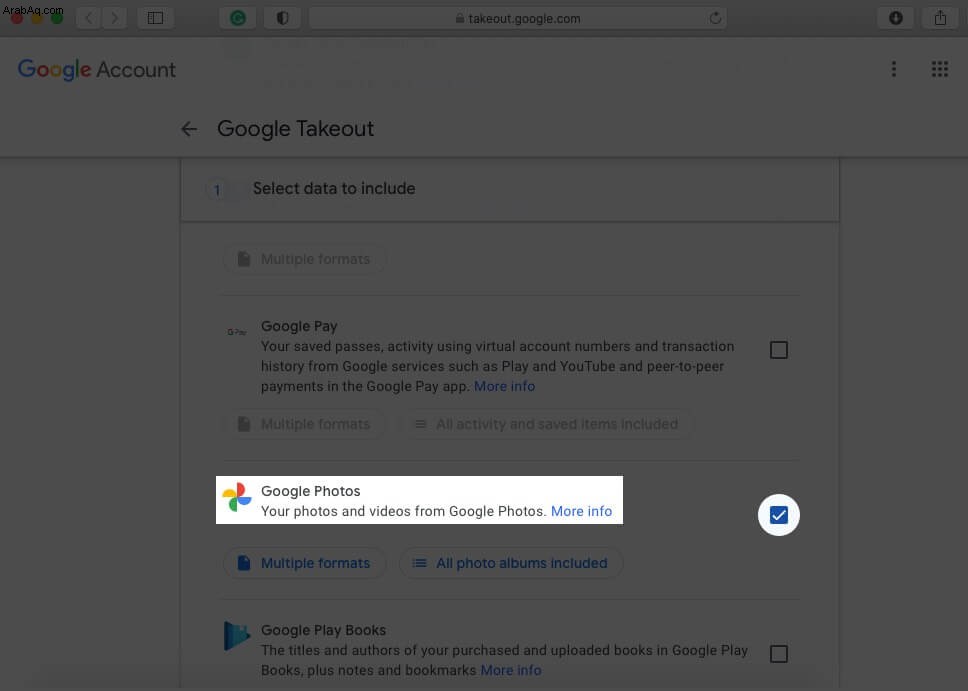
- انتقل إلى الجزء السفلي وانقر على الخطوة التالية .
- حدد نوع الملف وحجمه التي تفضلها ، ثم انقر فوق إنشاء تصدير.
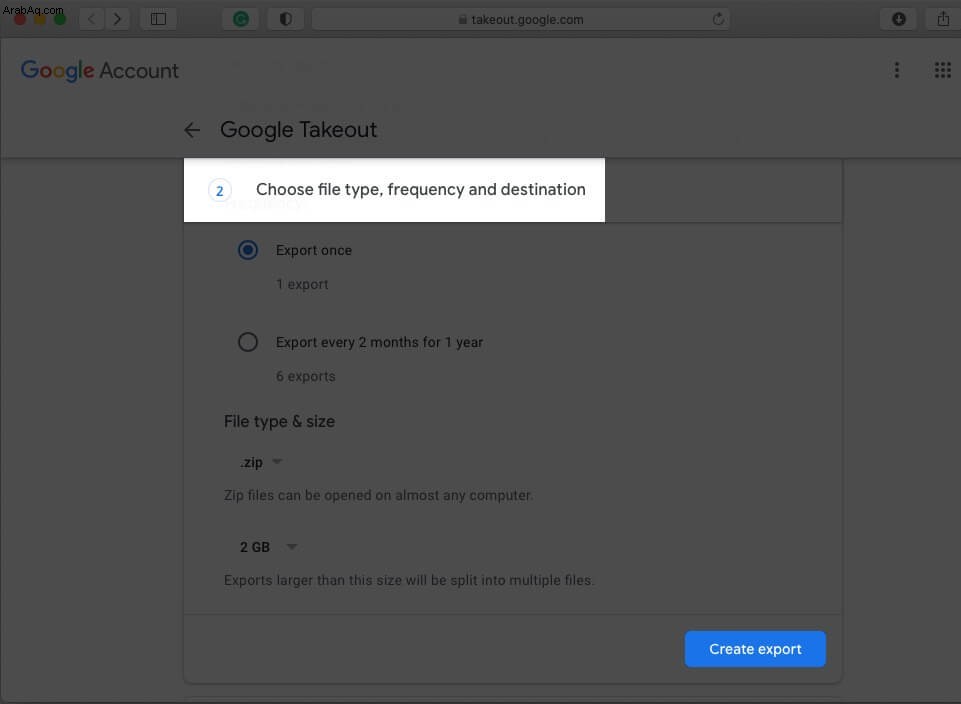
قد تستغرق عملية التصدير مزيدًا من الوقت ، حسب حجم مكتبتك. سترسل لك Google رسالة بريد إلكتروني عندما تكون جاهزة ؛ تحميل الملف من الارتباط.
تنزيل صورة معينة من صور Google
إنها تستغرق وقتًا أطول قليلاً ولكنها مثالية لنقل الدُفعات.
على جهاز Mac / الكمبيوتر الشخصي باستخدام الويب
- سجّل الدخول إلى حسابك على photos.google.com.
- لتحديد صور متعددة ، حدد الصورة الأولى أو مقطع الفيديو أثناء الضغط مع الاستمرار على Shift ، ثم قم بالتمرير وحدد آخر صورة.
- بمجرد الانتهاء ، انقر على رمز النقاط الثلاث و تنزيل . يمكنك أيضًا الضغط على Shift + D لبدء التنزيل.
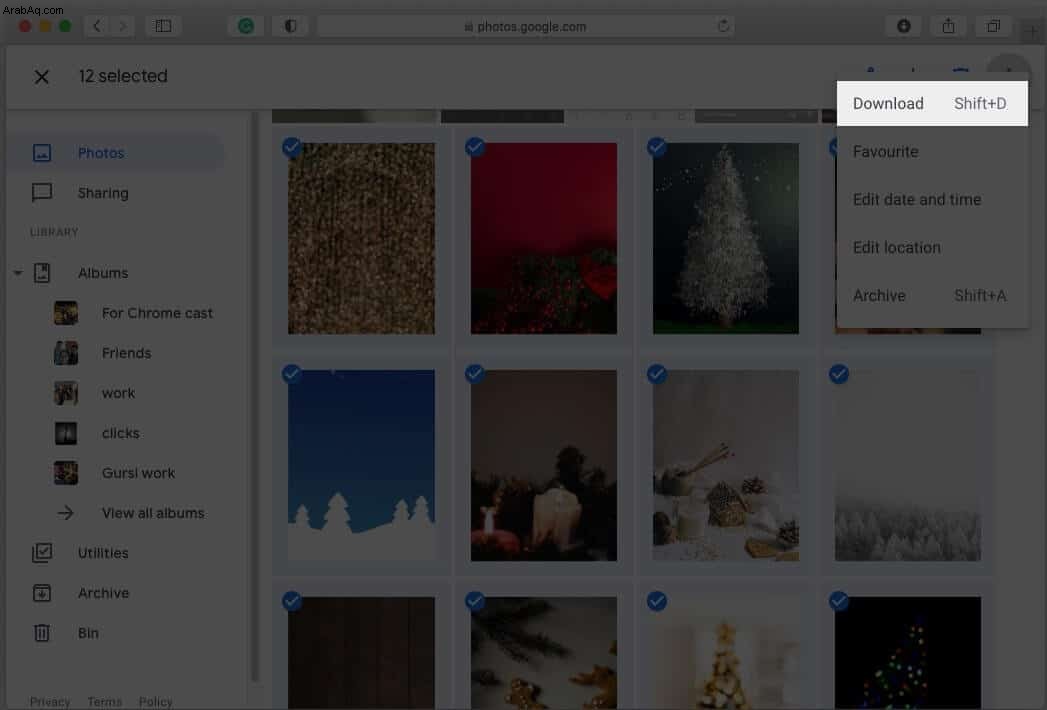
في تطبيق صور Google iOS
- شغّل صور Google التطبيق على جهاز iPhone أو iPad
- لتحديد صور متعددة ، اضغط مع الاستمرار على صورة / مقطع فيديو واسحب لأسفل حتى آخر ملف تريده.
- انقر على رمز المشاركة وحدد حفظ على الجهاز لتنزيلها على جهاز iPhone الخاص بك. يمكنك أيضًا اختيار AirDrop أو إرسالها بالبريد الإلكتروني.
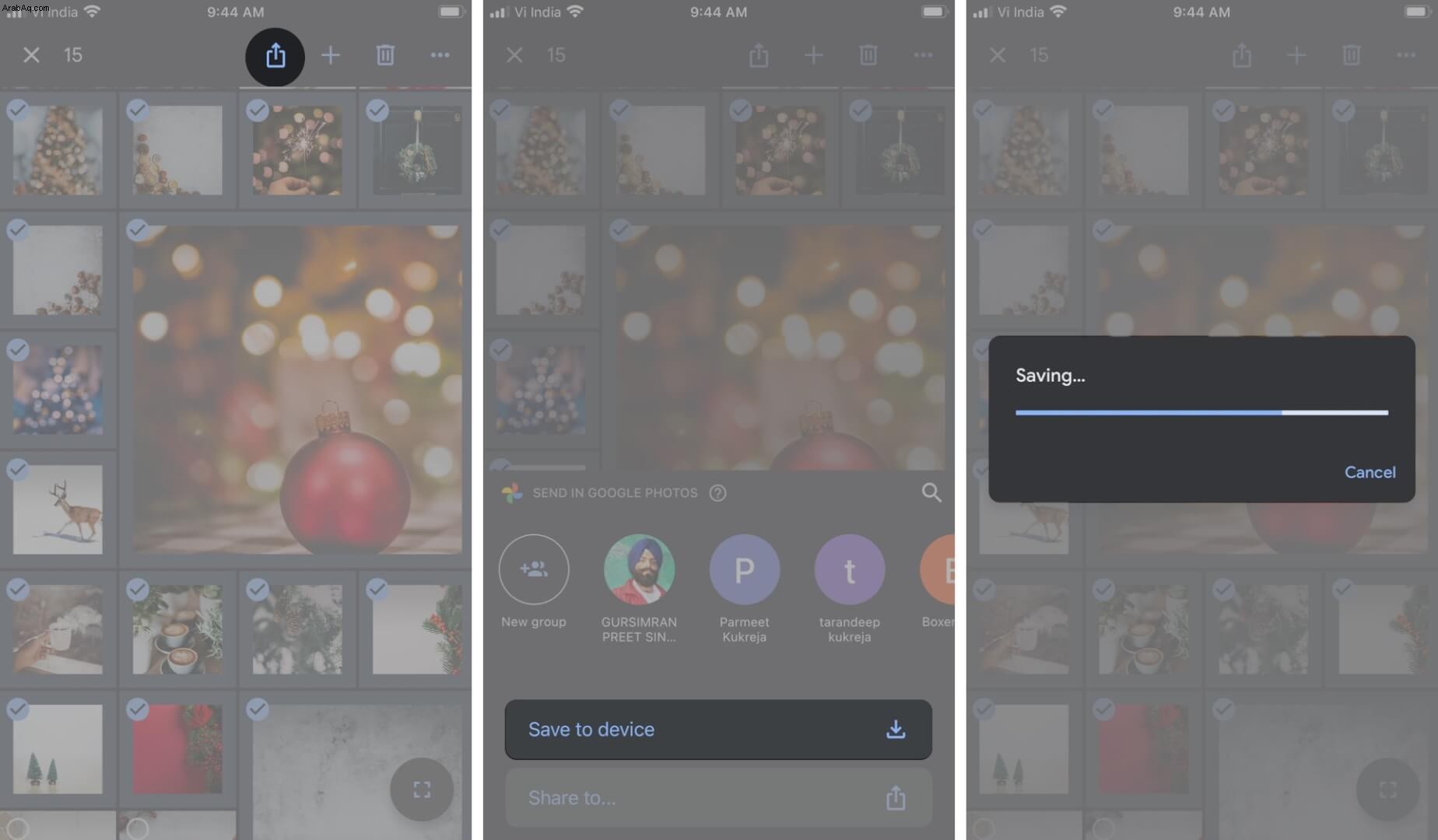
ملاحظة:
- إذا كنت لا ترى خيار "حفظ إلى الجهاز" ، فذلك يعني أن جهاز iOS الخاص بك يحتوي على هذه الصورة بالفعل.
- إذا كنت تقوم بتثبيت صور Google ، فقم بتعطيل خيار النسخ الاحتياطي. سيؤدي ذلك إلى منعه من إجراء نسخ احتياطي للصور الحالية على جهاز iOS الخاص بك.
الخطوة 2 - كيفية نقل الصور من صور Google إلى iCloud
في Mac
- شغّل الصور التطبيق على جهاز Mac.
- سحب وإفلات جميع الصور ومقاطع الفيديو والمجلدات التي تم تنزيلها من صور Google.
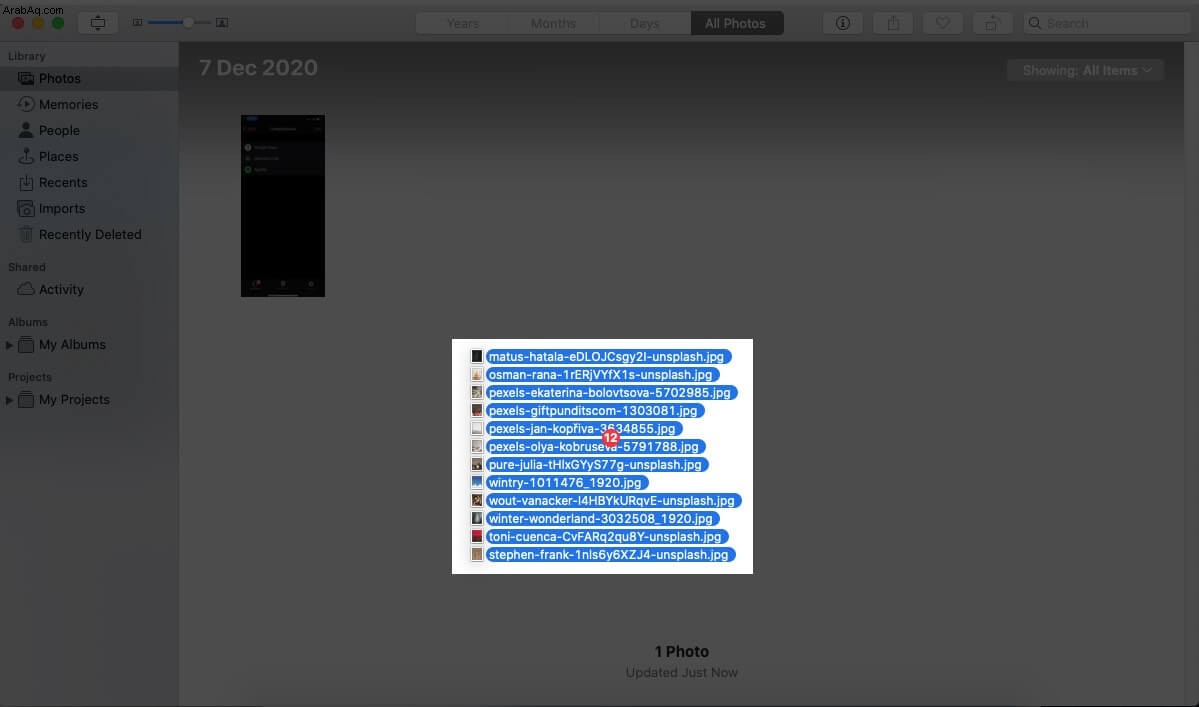
إذا تم تمكين النسخ الاحتياطي للصور على iCloud ، فسيتم تحميل الصور تلقائيًا. لتشغيل النسخ الاحتياطي أو التحقق من حالته ، انقر على الصور من شريط القوائم → تفضيل → iCloud → تأكد من تحديد المربع المجاور لـ iCloud Photos.
على iPhone أو iPad
يتم تحميل أي صور تمت إضافتها إلى لفة كاميرا iOS تلقائيًا إلى صور iCloud إذا كانت المزامنة قيد التشغيل. فلنبدأ تشغيل ذلك أولاً.
- افتح الإعدادات التطبيق على جهاز iOS الخاص بك.
- انقر على شعار الاسم → iCloud → صور .
- شغّل مفتاح التبديل بجوار صور iCloud.
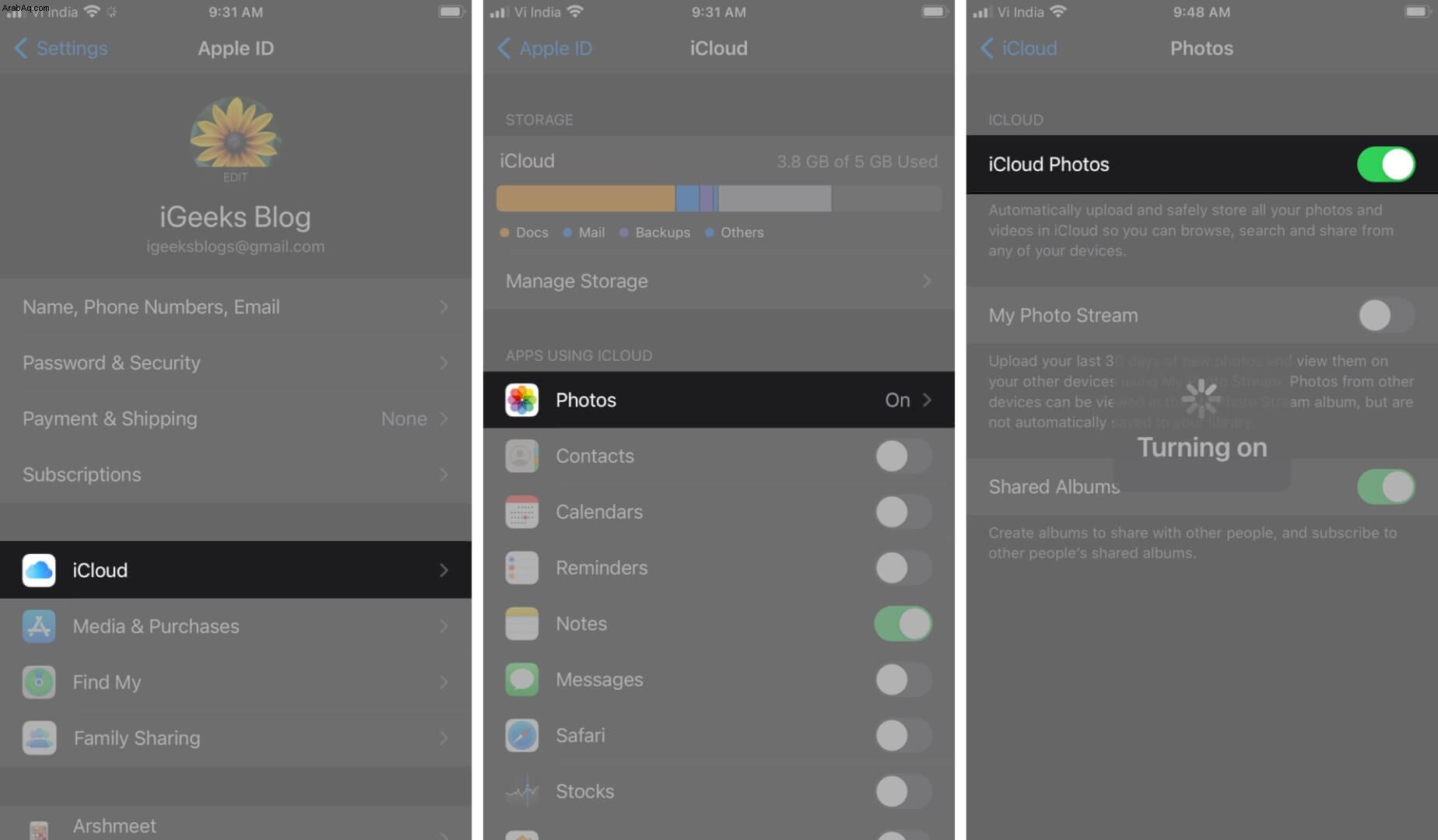
ملاحظة: إذا قمت بتنزيل الصور عبر التطبيق ، فسوف ينتقلون مباشرة إلى ألبوم الكاميرا. ولكن إذا كنت قد استخدمت طريقة Takeout ، فسيتعين عليك فك ضغط الملف وتحديد وحفظ جميع الصور في ألبوم الكاميرا لتمكين تحميل iCloud.
على الويب / الكمبيوتر الشخصي
- سجّل الدخول إلى iCloud.com واختر الصور الخيار.
- انقر على الزر تحميل وحدد الصور ومقاطع الفيديو تريد تحميل.
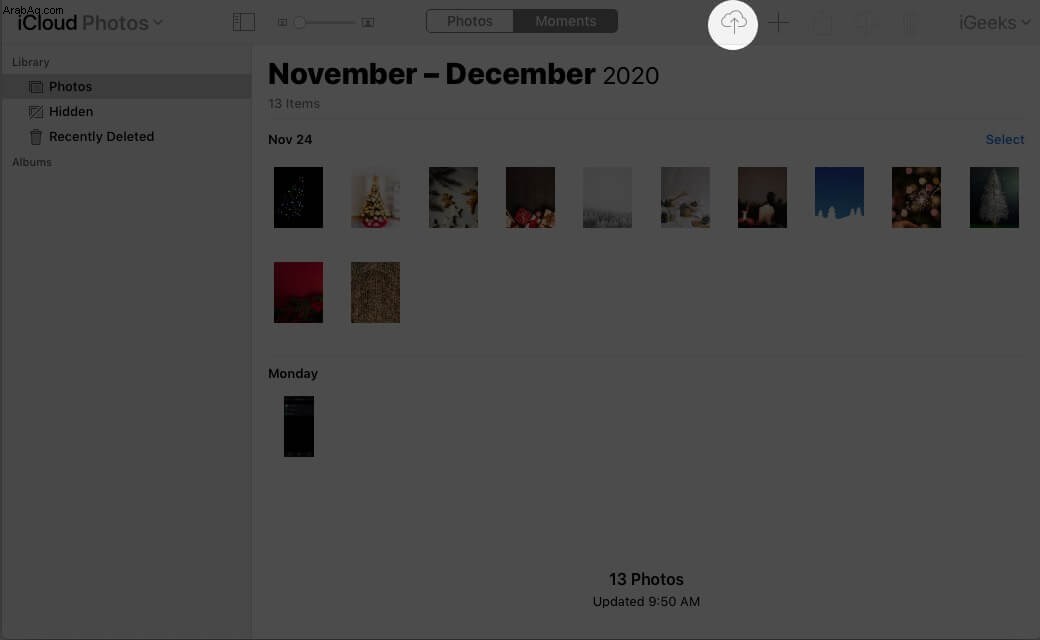
سيقوم iCloud بتحميلها على الخادم الخاص به ؛ قد يستغرق الأمر وقتًا بناءً على عدد وحجم الصور المحددة.
هل نقلت صور Google الخاصة بك إلى iCloud؟
في حين أن صور iCloud هي طريقة رائعة للحفاظ على مزامنة جميع الأجهزة ، فهي ليست خيار النسخ الاحتياطي أو الإدارة المثالي للصور. لذلك قد ترغب في التحقق من بدائل صور Google الأخرى قبل أن تقرر نقل صورك إلى iCloud.
إذا واجهت أي مشاكل أثناء النقل أو كانت لديك بعض الاستفسارات ، فيرجى مشاركتها في قسم التعليقات. سنحاول بالتأكيد مساعدتك.
بعض القراءات الأكثر إثارة للاهتمام:
- كيفية نقل صور iCloud إلى صور Google
- كيفية استخدام iCloud Keychain على iPhone أو iPad
- كيفية استخدام مكتبة موسيقى iCloud - دليل نهائي
- أضف تسمية توضيحية إلى الصور ومقاطع الفيديو على iPhone